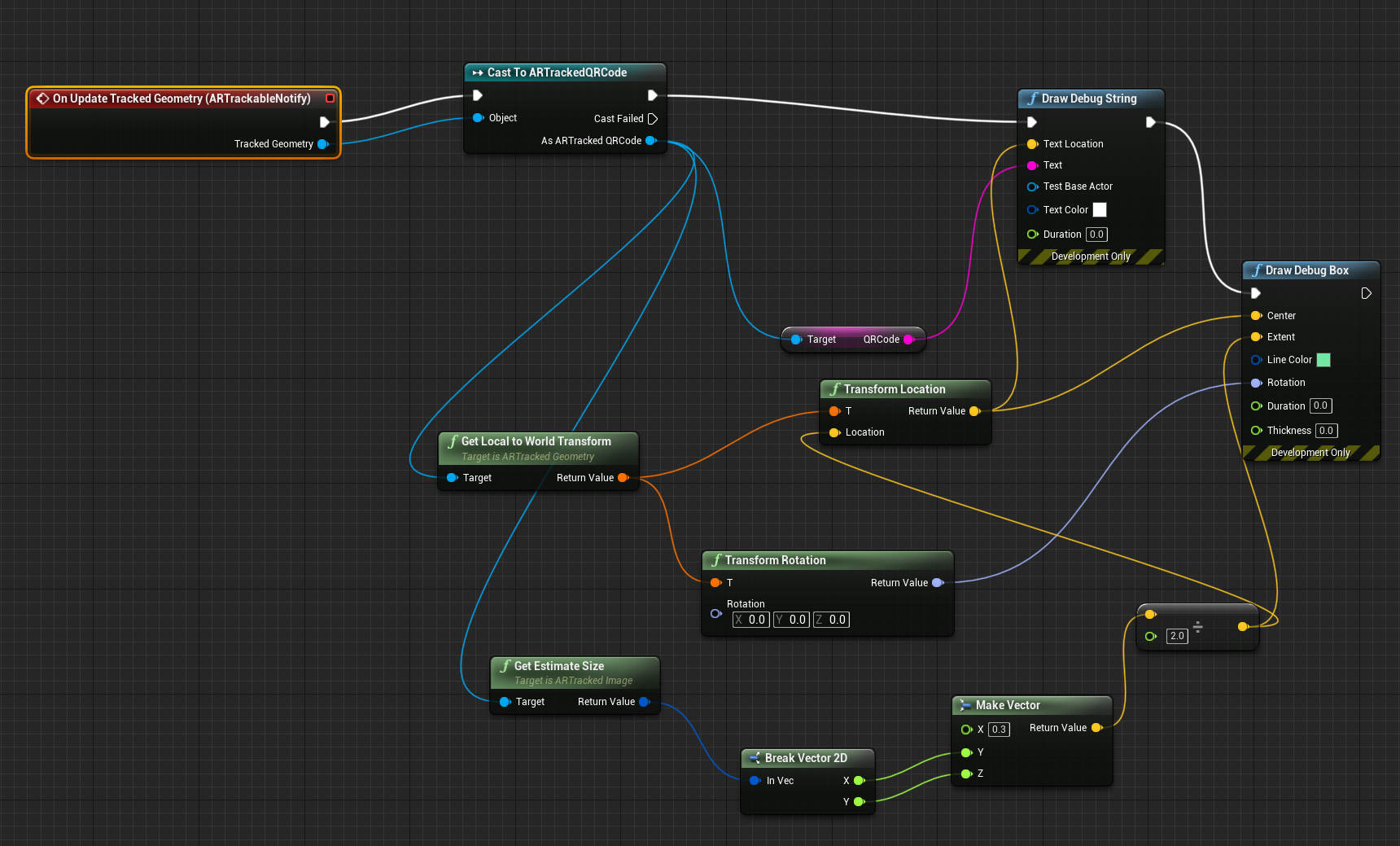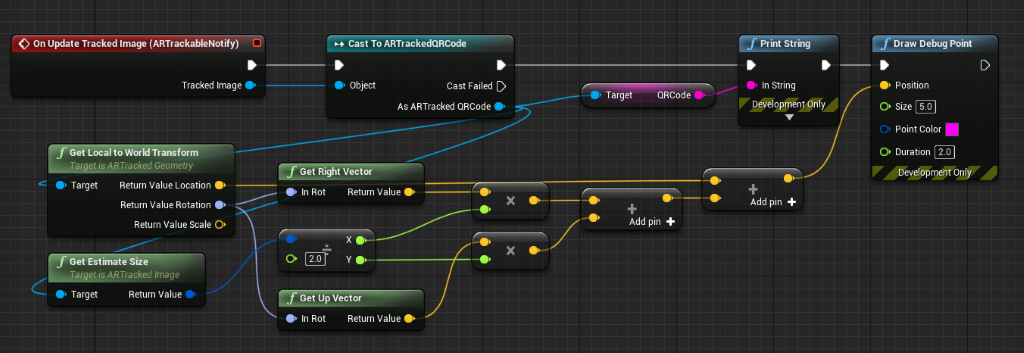Not
Åtkomst till den här sidan kräver auktorisering. Du kan prova att logga in eller ändra kataloger.
Åtkomst till den här sidan kräver auktorisering. Du kan prova att ändra kataloger.
Om du inte har arbetat med QR-koder tidigare kanske du vill granska vår översikt över QR-kodspårning.
HoloLens 2 kan se QR-koder i världsrymden med hjälp av webbkameran, som renderar dem som hologram på varje kods verkliga position. HoloLens 2 kan också rendera hologram på samma plats på flera enheter för att skapa en delad upplevelse. Se till att du följer metodtipsen för att lägga till QR-koder i dina program:
- Tysta zoner
- Belysning och bakgrund
- Storlek, avstånd och vinkelläge
Var särskilt uppmärksam på miljööverväganden när QR-koder placeras i din app. Du hittar mer information om vart och ett av dessa ämnen och instruktioner om hur du laddar ned det nödvändiga NuGet-paketet i vårt översiktsdokument för QR-kodspårning .
Varning
QR-koder är den enda typen av bilder som kan spåras av HoloLens direkt – Unreals UARTrackedImage-modul stöds inte på HoloLens. Om du behöver spåra anpassade avbildningar kan du komma åt enhetens webbkamera och bearbeta bilder med hjälp av ett bibliotek för bildigenkänning från tredje part.
Aktivera QR-identifiering
Eftersom HoloLens 2 behöver använda webbkameran för att se QR-koder måste du aktivera den i projektinställningarna:
- Öppna Redigera > projektinställningar, rulla till avsnittet Plattformar och välj HoloLens.
- Expandera avsnittet Funktioner och kontrollera Webbkamera.
- Du måste också välja QR-kodspårning genom att lägga till en ARSessionConfig-tillgång.
Om du använder UE 4.26 rekommenderar vi att du använder följande skisskonfiguration för att lägga till en liten fördröjning eftersom QR-kodspårning måste initieras när du har startat en AR-session:
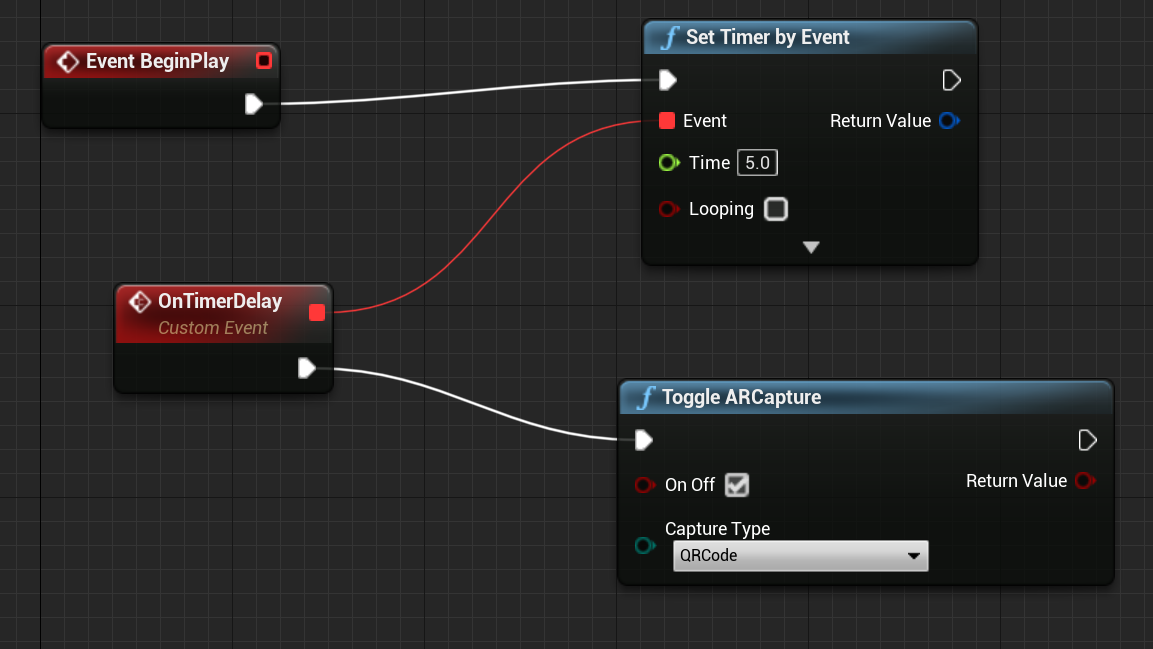
Konfigurera en spårad QR-kod
QR-koder visas genom Unreals AR-spårade geometrisystem som en spårad bild. För att få detta att fungera måste du:
- Skapa en aktörskiss och lägg till en ARTrackableNotify-komponent :
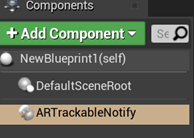
- Välj ARTrackableNotify och expandera avsnittet Händelser i panelen Information :
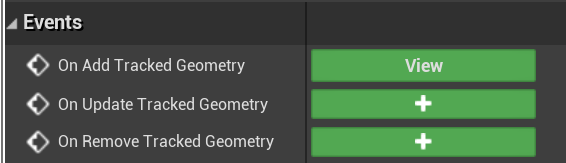
- Klicka + bredvid På Lägg till spårad geometri för att lägga till noden i händelsediagrammet.
- Du hittar den fullständiga listan över händelser i UARTrackableNotify-komponent-API :et.
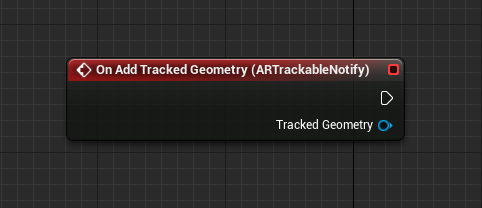
Använda en spårad QR-kod
Händelsediagrammet i följande bild visar händelsen OnUpdateTrackedImage som används för att återge en punkt i mitten av en QR-kod och skriva ut dess data.
Det här är vad som händer:
- Först skickas den spårade avbildningen till en ARTrackedQRCode för att kontrollera att den aktuella uppdaterade avbildningen är en QR-kod.
- Kodade data hämtas från QRCode-variabeln . Du kan hämta QR-koden längst upp till vänster från platsen för GetLocalToWorldTransform och dimensionerna med GetEstimateSize.
Du kan också hämta koordinatsystemet för en QR-kod i kod.
Hitta det unika ID:t
Varje QR-kod har ett unikt GUID-ID, som du hittar genom att:
- Dra och släppa QRCode-stiftet As ARTracked och söka efter Hämta unikt ID.

Nästa kontrollpunkt för utveckling
Om du följer den unreal development checkpoint-resa som vi har lagt fram kan du gå vidare till nästa avsnitt:
Eller gå direkt till distributionen av appen på en enhet eller emulator:
Du kan alltid gå tillbaka till kontrollpunkterna för Unreal-utveckling när som helst.